Инспектор тегов
Чтобы перейти в режим работы с Tag Inspector, необходимо:
После этого в нижней части окна ресурсов, отведенной для Tag Inspector, появится имя редактируемого (активного) тега и список его допустимых атрибутов (рис. 3.43).

Рис. 3.43. Формат HomeSite при вызове Tag Inspector
Рассмотрим подробнее интерфейс инспектора тегов (рис. 3.44). В верхней части окна отображается, кроме имени активного тега, собственная панель инструментов Tag Inspector, которая содержит пять кнопок:
Собственно окно инспектора тегов представляет собой список, состоящий из двух столбцов:

Рис. 3.44. Интерфейс окна Tag Inspector
Способ ввода значения атрибута зависит от типа атрибута: если для него существуют предопределенные значения, то они могут быть выбраны из раскрывающегося списка, связанного с ячейкой. Чтобы активизировать список, требуется щелкнуть либо в ячейке с именем атрибута, либо в ячейке значения.
Чтобы вставить значение атрибута в код документа, следует нажать клавишу <Entеr>.
Выбор обработчика события несколько сложнее и состоит из двух этапов:
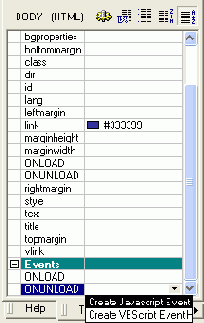
Рис. 3.45. Выбор языка сценария
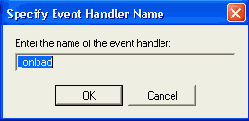
Рис. 3.46. Выбор обработчика события
После выполнения описанной процедуры Tag Inspector сгенерирует соответствующий код заголовка сценария и вызов функции-обработчика и поместит их в текст редактируемого документа.
Подробнее о создании интерактивных страниц с помощью HomeSite рассказано в главе Создание интерактивных страниц.
В некоторых случаях удобнее работать со списком атрибутов, упорядоченном по категориям. Чтобы перейти в такой формат, достаточно щелкнуть на кнопке Categorized на панели инструментов инспектора тегов.
В данном случае под категорией атрибута разработчики HomeSite понимают один из следующих признаков (рис. 3.47):
Поскольку приведенные выше признаки не являются взаимоисключающими, то один и тот же атрибут может входить одновременно в несколько категорий (как, например, атрибут WIDTH тега <TABLE>, см. рис. 3.47).
Если редактируемый тег имеет большое количество атрибутов, то для улучшения зрительного восприятия списка атрибутов вы можете свернуть те категории, которые вас не интересуют. Для этого достаточно щелкнуть мышью на кнопочке с символом «-», расположенной возле названия категории.
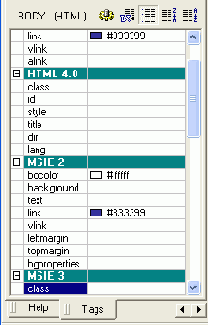
Рис. 3.47. Упорядочивание атрибутов тега по категориям
